Windows版「ドラゴンクエストX」のインストール体験記(ID取得~レジストレーション番号登録まで)
公開日:
:
Windows アプリ ドラゴンクエスト
この記事にはアフィリエイト広告・広告が含まれています。
スクウェア・エニックスがWindows向けに販売している「ドラゴンクエストX」の体験版をインストールしたのでID取得、登録~レジストレーション番号の場所などを記録します。
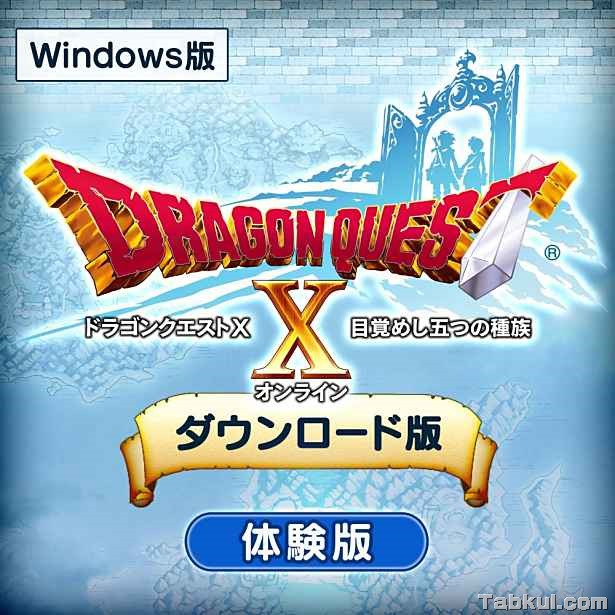
Windows版「ドラゴンクエストX」のインストール方法
今回、Amazon.co.jp経由で「ドラゴンクエストX 目覚めし五つの種族 オンライン 無料体験版」をダウンロードしました。
ダウンロード時に必要な空き容量は1.87GB必要ということで128GBしかないLenovo Yoga 13には辛いですが何とかダウンロードしました。
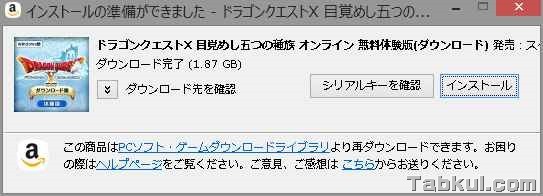
ダウンロード後は、インストーラーを起動します。

特に設定や他のソフトがインストールされるような項目はありませんでした。

インストール先を選びます。

次へを押して先へ進みます。

OH!!
インストールするには16GBもの空き容量が必要とのこと。やはり、2GB以下では少ないなと思ってました。
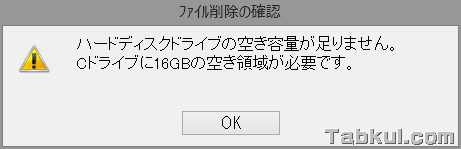
ありとあらゆるファイルを削除して何とか18GBの空き容量を確保してダウンロードを実行します。
確か深夜2~3時頃からWiMAX回線で数時間かかりました。モバイル回線に負担かけて、、、。
繰り返しダウンロードが行われます。
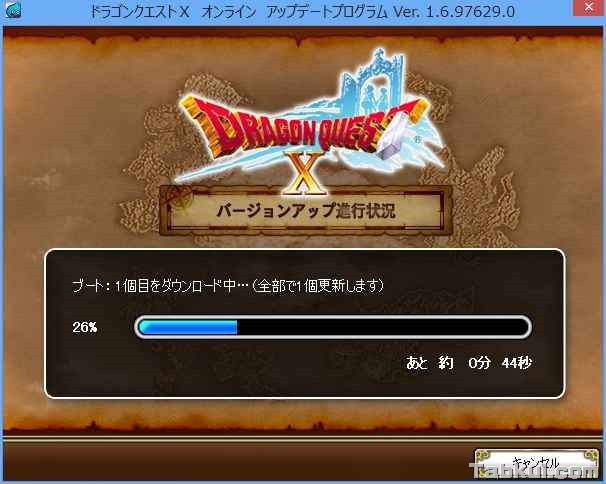
初回設定が起動しました。
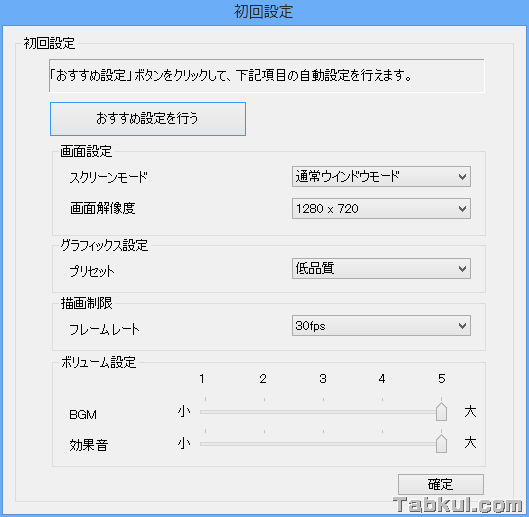
おすすめ設定を行いました。

メイン画面が表示されました。
バージョンアップのダウンロード開始され30分後にファイル相違のためエラーが発生したとやり直しになりました。

インストール完了!バージョンアップも成功!!
しかし、ここからが重要、レジストレーションコード番号の入力やスクウェア・エニックスIDの登録などがあります。

ここからはWebブラウザで登録作業を行います。画面一番下にある「アカウント新規登録」を選びます。
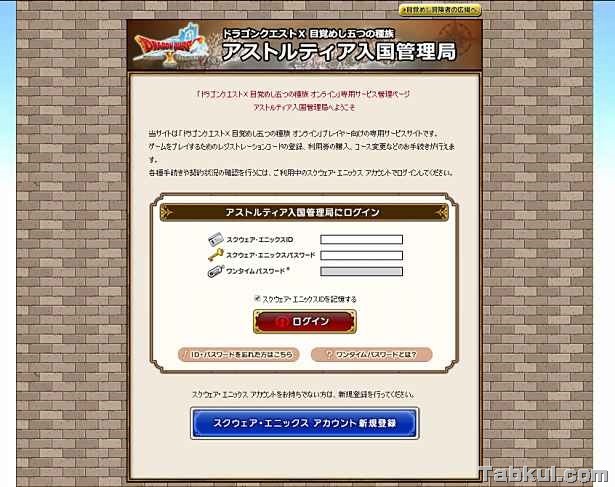
必須項目を入力し終えると、認証コードが登録メールへ送信されるので入力してOKを押します。
この時のIDとパスワードは、すぐに使用します。
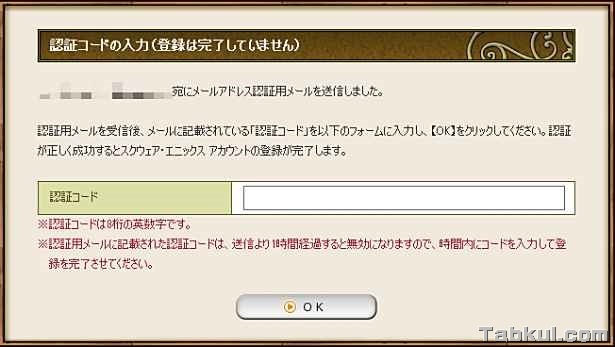
アカウントが登録完了しました。
ここでWEBブラウザ関係は終了です。

続いて、レジストレーションコードを登録します。
レジストレーションコードの場所がわからなくて困りました。アマゾンの購入メールには記載なし、ダウンロードフォルダにHTMLファイルとして保存されていました。
- <ダウンロードフォルダ名(Amazon.co.jp版)>
ドラゴンクエストX 目覚めし五つの種族 オンライン 無料体験版(ダウンロード) - <レジストレーションコードが記載されているファイル名>
ドラゴンクエストX 目覚めし五つの種族 オンライン 無料体験版(ダウンロード) キー.html
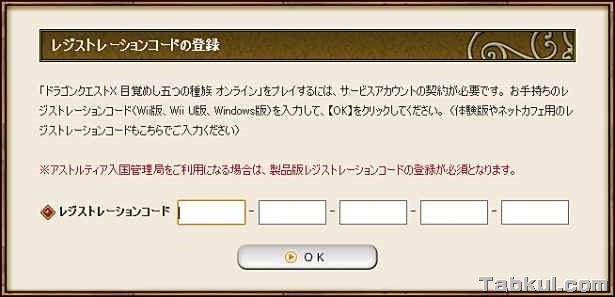
以上で登録作業関連が終了しました。
キーボードで操作すると辛いのでコントローラー必須ですね。
ドラゴンクエストX 目覚めし五つの種族 オンライン 無料体験版[ダウンロード]の価格とレビュー数
レビュー数が増えていますね。
価格: 0円 /レビュー30件(2013/10/10現在)

気付けばブログ執筆そのものがライフワーク。ども、タブクル管理人です。
かつて夢見た「タブレットやスマホを操り、生産的な活動をする未来」。最近は、その実現を加速させるAIに夢中です。AIは思考力を奪うという意見もありますが「どう使うか、どんな指示を出すか」と、以前より思考力が試される時代の幕開けだと思います。

























